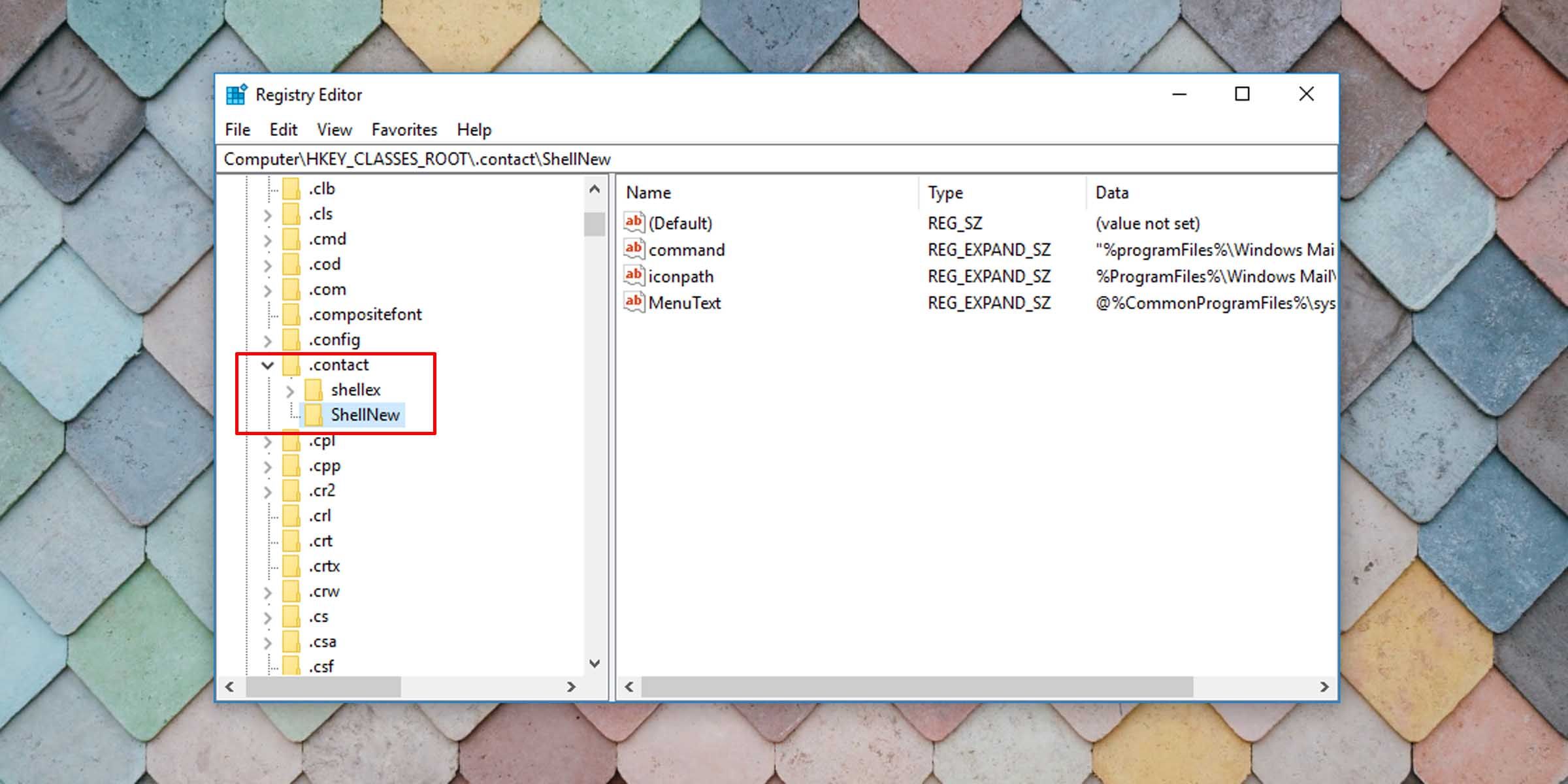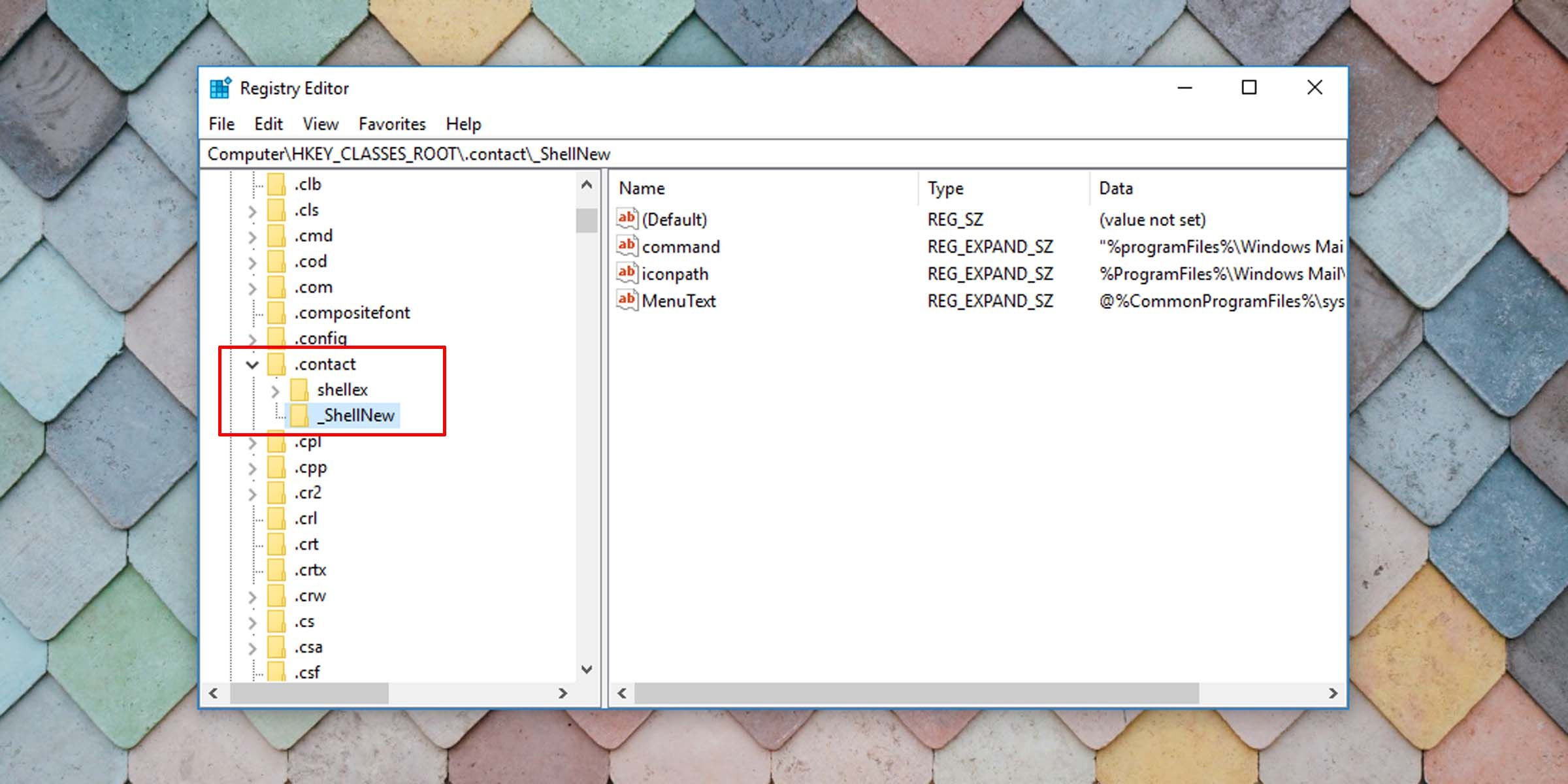Come rimuovere elementi dal nuovo menu contestuale in Windows 10
Mantieni le cose chiare e concise eliminando i molti elementi nel menu di scelta rapida di Windows New che non usi.
Semplificare Microsoft Windows per adattarlo a te è uno dei tanti vantaggi del sistema operativo. Se desideri rimuovere elementi dal Nuovo menu di scelta rapida per riordinare il menu di scelta rapida, ecco come puoi ottenerlo.
La modifica del registro è rischiosa
Questo metodo prevede la modifica del registro di Windows e l’eventuale eliminazione di alcune chiavi di registro. In quanto tale, comporta una serie di rischi. Assicurati sempre di eseguire il backup del registro o di un set di chiavi specifiche prima di modificare il registro. In questo modo, puoi ripristinare le tue impostazioni iniziali se le cose vanno storte.
Se ti senti a tuo agio nel modificare il registro e apportare modifiche alla tua macchina, procedi a sapere come rimuovere voci specifiche nel menu contestuale di Windows Nuovo.
Segui questi passaggi per cancellare il tuo Nuovo menu di scelta rapida in Windows 10.
-
Apri il registro di Windows. Puoi farlo digitando "registro" nel menu Start o premendo il tasto Windows + R e digitando "regedit".
-
Navigare ed espandere la cartella HKEY_CLASSES_ROOT.
-
Successivamente, devi cercare l’elemento che desideri rimuovere. Ad esempio, se desideri rimuovere l’opzione dell’immagine bitmap dal menu di scelta rapida Nuovo, cerca l’ estensione/cartella .bmp . Se è l’opzione di contatto che desideri eliminare, cerca l’ estensione/cartella .contact .
-
Espandi la rispettiva cartella e cerca una chiave intitolata ShellNew.
-
L’eliminazione di questa chiave rimuoverà l’elemento dal menu di scelta rapida di Windows Nuovo.
-
In alternativa, puoi rinominare una chiave aggiungendo un trattino basso prima del suo nome invece di eliminarlo. In questo modo, avrai ancora la chiave originale e il suo contenuto e potrai ripristinare l’impostazione predefinita se lo desideri in futuro.
-
È possibile chiudere l’editor del registro.
-
Aggiorna o ricarica Esplora file.
Da qui in poi, quando fai clic con il pulsante destro del mouse sul desktop o in Esplora file e vai al menu contestuale Nuovo, i tipi di file che hai rimosso non verranno visualizzati.
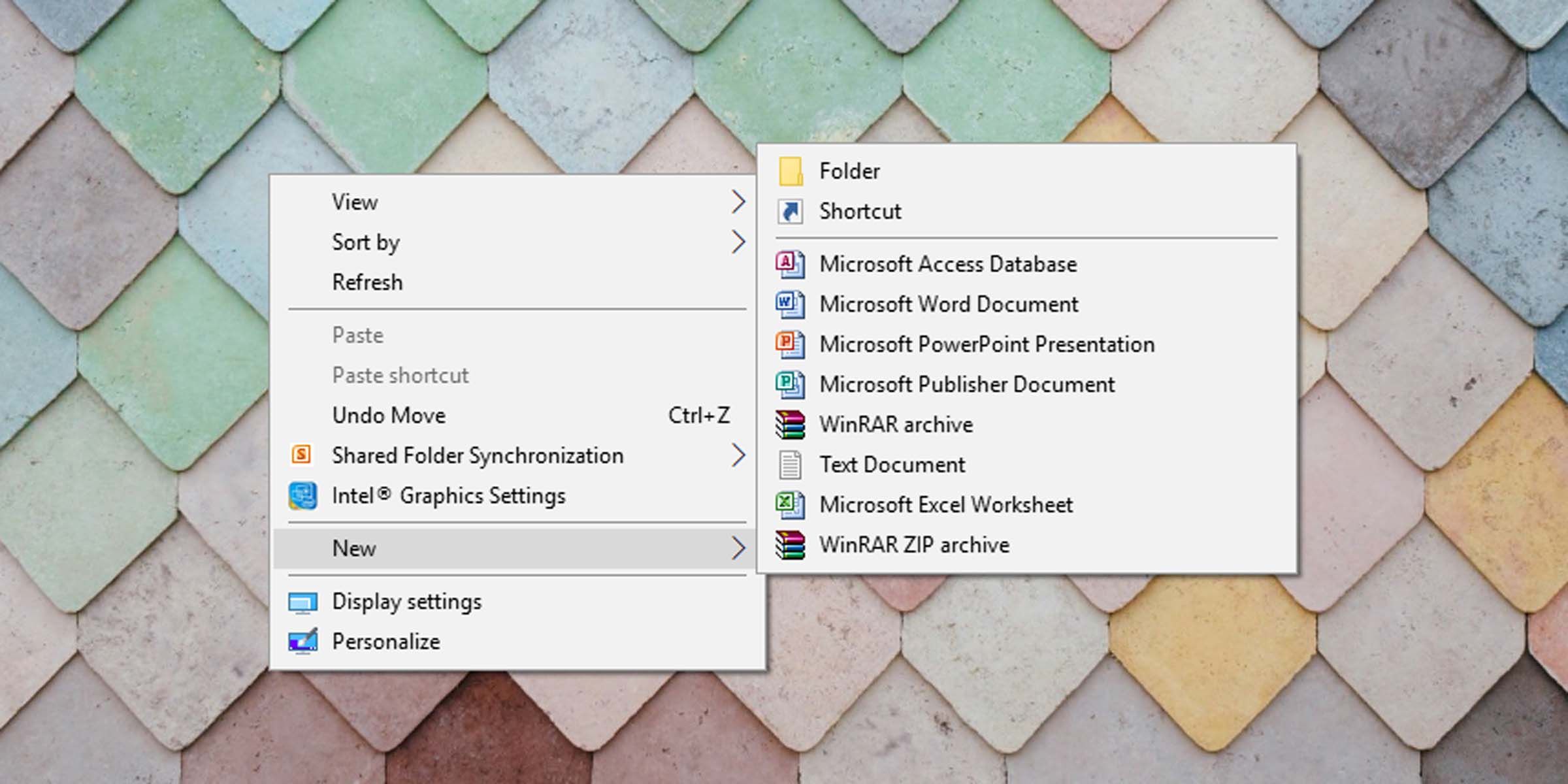
Mantenere le cose strette con Windows 10 è semplice se ti senti a tuo agio nel registro. Metti in ordine le nuove voci del menu contestuale che non usi mai o di cui hai bisogno per dare un tocco personale al tuo Windows. Se desideri aggiungere elementi al menu di scelta rapida di Windows New, anche questo è facile.